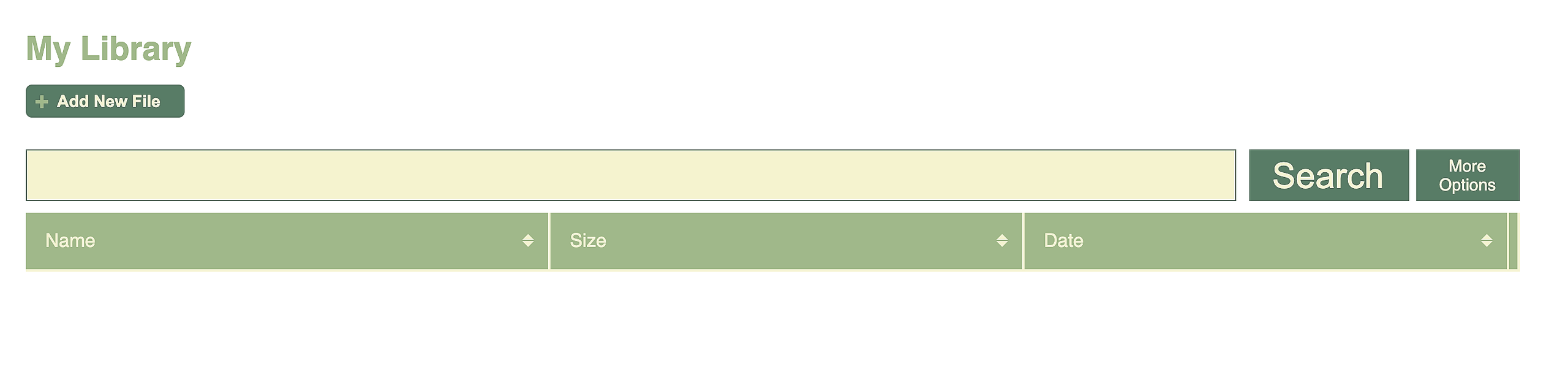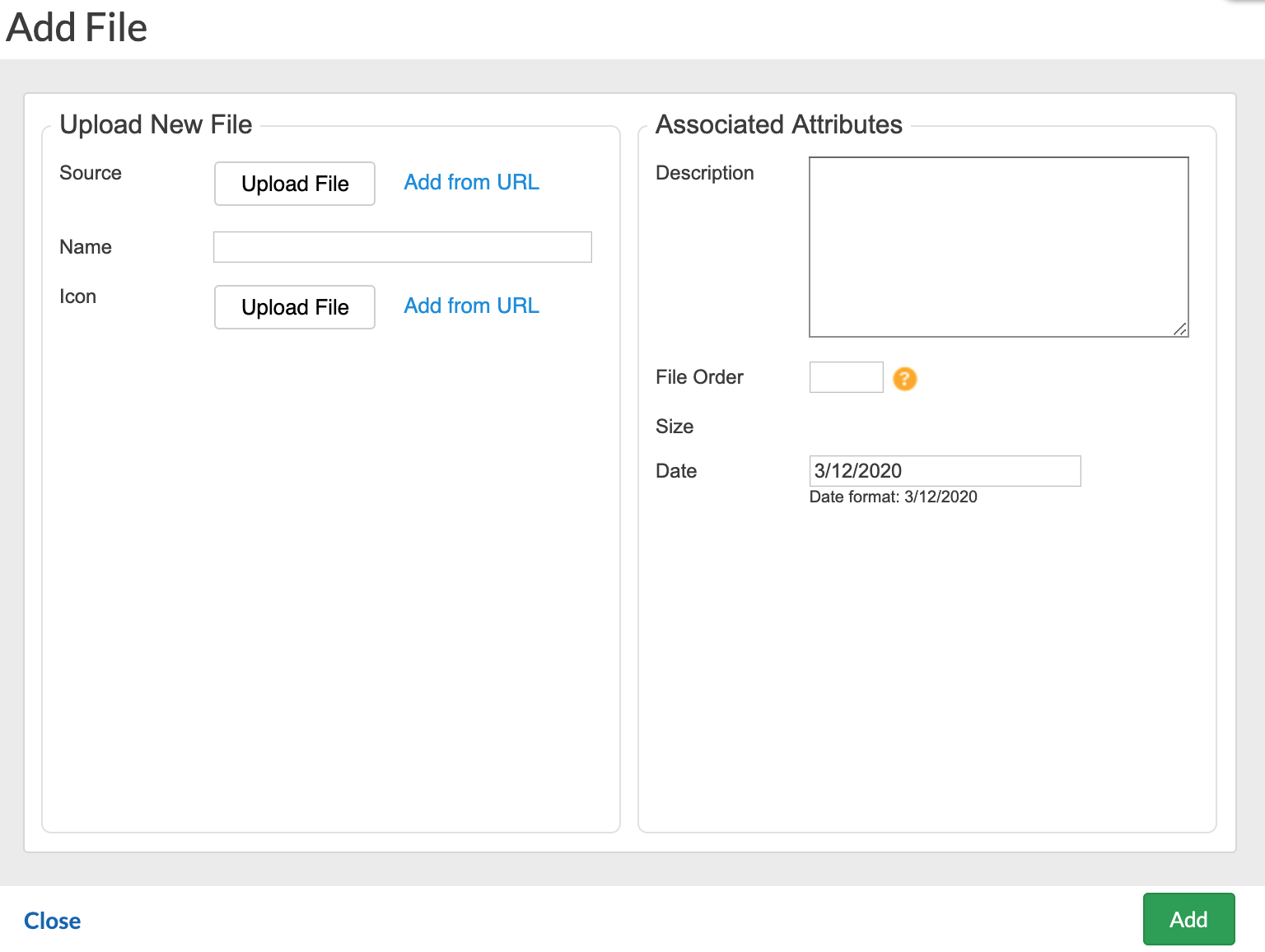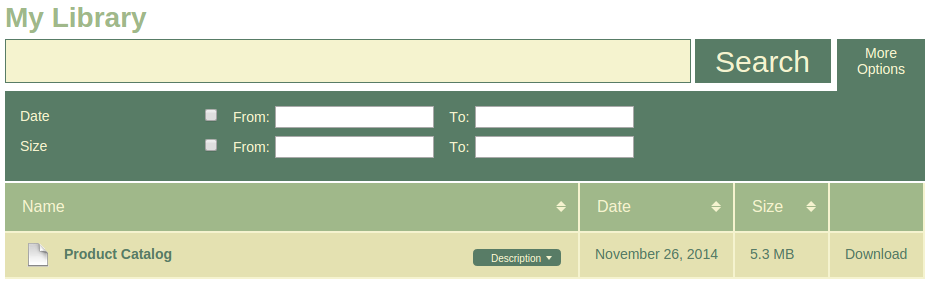L’application Bibliothèque de médias vous permet d’ajouter une section de téléchargement de fichiers à vos pages. Elle permet aux utilisateurs de rechercher et de télécharger des fichiers provenant d’une bibliothèque de fichiers. Elle sert également de lecteur audio et vidéo.
L’élément Bibliothèque de médias s’ajoute à une page de la même manière que tout autre élément de contenu. Pour disposer la Bibliothèque de médias à l’endroit où vous souhaitez qu’elle apparaisse, il vous suffit de glisser-déposer l’élément sur une zone bleue de la page.
Survolez l’application avec votre souris et cliquez sur l’icône de la roue dentée pour ouvrir les propriétés de la Bibliothèque de médias :
- Nom de la bibliothèque : ce nom est utilisé uniquement de manière interne. Les fichiers ajoutés à cette bibliothèque sont conservés dans une base de données du même nom que la bibliothèque, dans l’application Database Editor.
- Titre de l’en-tête : titre de la Bibliothèque de médias que les visiteurs de votre site Web verront.
- Afficher la recherche : cette option permet aux visiteurs d’effectuer une recherche parmi les fichiers de la Bibliothèque de médias.
- Afficher la description : les visiteurs verront la description de chaque fichier. Vous pouvez ajouter cette description lorsque vous téléversez un fichier, et vous pouvez la modifier ultérieurement.
- Articles par page : nombre de fichiers à afficher sur chaque page de la bibliothèque.
Une fois que tous ces éléments ont été ajoutés à une page, voici comment la Bibliothèque de médias se présente. Le bouton « Ajouter un nouveau fichier » n’est visible que sur l’interface administrateur de votre site Web. Les visiteurs ne peuvent pas téléverser de fichiers dans votre bibliothèque.
Ajout de fichiers
Pour importer des fichiers dans la Bibliothèque de médias, cliquez sur le bouton « Ajouter un nouveau fichier ». La fenêtre suivante s’ouvre alors :
- Source : vous pouvez parcourir les fichiers localement à partir de votre ordinateur, ou sur Internet par le biais de l’option « Ajouter à partir de l’URL ».
- Nom : nommez le fichier. Il s’agit du nom que les visiteurs verront et qu’ils pourront saisir dans la barre de recherche.
- Icône : vous pouvez téléverser une icône personnalisée qui s’affichera à côté du nom du fichier.
- Description : brève description du fichier (cette description apparaîtra sous le nom du fichier).
- Ordre du fichier : vous pouvez changer l’endroit où le fichier est présenté dans la bibliothèque en définissant un ordre de fichier. Numéro 1 signifie « en haut ».
- Date : vous pouvez préciser la date du fichier.
Une fois vos fichiers ajoutés, voici comment la Bibliothèque de médias se présentera aux yeux des visiteurs de votre site Web :